При установці в систему будь-якого апаратного пристрою і відповідних йому драйверів користувач може зіткнутися з проблемою роботи останніх, що відображаються в «Диспетчері пристроїв» з кодом помилки 52. Дана помилка пов'язана з відсутністю у даного драйвера відповідної цифрового підпису, через що ОС Віндовс відмовляє йому в підтримці. Нижче я розберу суть даної дисфункції, а також поясню, як виправити помилку «Не вдається перевірити цифровий підпис» на вашому ПК.
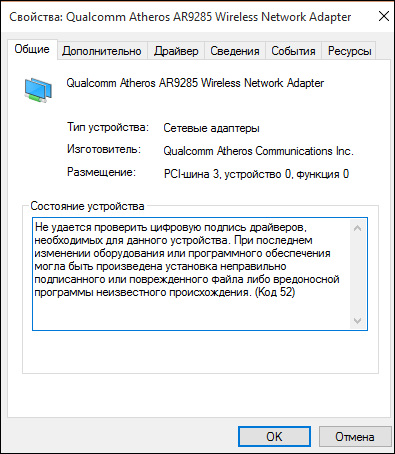
Зміст статті:
- Причины возникновения ошибки с кодом 52 1 Причини виникнення помилки з кодом 52
- Как исправить «Не удается проверить цифровую подпись драйверов (код 52)» 2 Як виправити «Не вдається перевірити цифровий підпис драйверів (код 52)»
- Способ №1. 2.1 Спосіб №1. Видаліть верхні і нижні ЮСБ-фільтри
- Способ №2. 2.2 Спосіб №2. Деактивуйте перевірку цілісності
- Способ №3. 2.3 Спосіб №3. Вимкніть перевірку цифрових підписів (для Віндовс 8 і 10)
- Способ №5. 2.4 Спосіб №5. Тимчасово вимкніть перевірку цифрового підпису драйверів (паліативний метод)
- Способ №6. 2.5 Спосіб №6. Задіюйте адміністративні шаблони
- Способ №7. 2.6 Спосіб №7. Використовуйте системне відновлення
- Заключение 3 Висновок
Причини виникнення помилки з кодом 52
Помилка «Не вдається перевірити цифровий підпис драйверів (код 52)» на будь-якому пристрої в Диспетчері пристроїв (або в «DxDiag») зазвичай повідомляє користувачеві, що Віндовс не змогла перевірити цифровий підпис драйвера для даного компонента ПК. З цієї причини Віндовс відмовляється (або припиняє) працювати з цим пристроєм, і навіть може заблокувати можливість установки нових драйверів для проблемного девайса.
З даної помилкою зустрічається безліч користувачів, особливо часті випадки її появи на Віндовс 7. Зазначена помилка може бути викликана безліччю причин, починає від інсталяції будь-якого специфічного поновлення, установки якого-небудь некоректного або модифікованого драйвера і інших релевантних факторів.
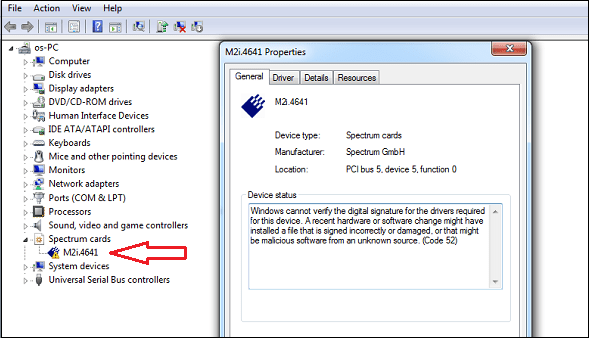
Про наявність помилки 52 зазвичай сигналізувати знак оклику на тлі жовтого трикутника поруч з будь-яким пристроєм в «Диспетчері пристроїв». Перехід же на вкладку «Загальні» інформації про даний пристрій буде сповіщати про наявність помилки 52, пов'язаної з відсутністю цифрового підпису у його драйвера.
Читайте також: Для пристрою не інстальовано драйвери код 28 .
Як виправити «Не вдається перевірити цифровий підпис драйверів (код 52)»
Специфіка способів, що дозволяють позбутися від помилки 52, варіюється в залежності від пристрою, з яким у вас виникає дана проблема. Розглянемо найбільш популярні і ефективні рішення.
Спосіб №1. Видаліть верхні і нижні ЮСБ-фільтри
Перший з цих методів стосується вирішення проблеми 52 пов'язаної з ЮСБ-пристроями. Необхідно видалити два записи реєстру, також відомі як «UpperFilters» і «LowerFilters», що дозволить відновити повноцінний функціонал вашої системи. Виконайте наступне:
- Натисніть Win + R, введіть там regedit і натисніть на «Enter» (якщо UAC запросить у вас дозвіл - підтвердіть);
- Перейдіть по шляху:
![]()
- Знайдіть праворуч параметри «UpperFilters», а також «LowerFilters», послідовно виберіть кожен з них, натисніть ПКМ, і клікніть на «Видалити». Після видалення обох параметрів закрийте редактор реєстру та перезавантажте ваш ПК.
Спосіб №2. Деактивуйте перевірку цілісності
Запустіть командний рядок з правами адміністратора, і в ній послідовно наберіть наступні команди:

Якщо дані команди не допомогли, і помилка 52 продовжує спостерігатися, тоді знову запустіть командний рядок, і там наберіть:
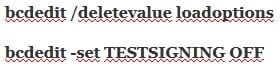
Перезавантажте ваш ПК.

Спосіб №3. Вимкніть перевірку цифрових підписів (для Віндовс 8 і 10)
Цей спосіб дозволить вам інсталювати Драйера для проблемних пристроїв без перевірки їх підписи цифровим функціоналом ОС Віндовс 8 і 10. Виконайте наступне:
- На головному екрані натисніть на кнопку «Пуск» (або її аналог), там клікніть на кнопку «Вимкнення» (Power), затисніть клавішу «Shift», а потім клацніть на «Перезавантаження» (клавішу «Shift" не віджимають);
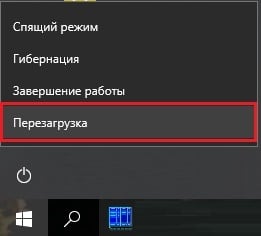
Виберіть «Перезавантаження»
Чи не віджимайте зазначену клавішу поки ПК НЕ перезавантажиться, і ви не побачите опції меню відновлення (Advanced Recovery Options). У ньому виберіть «Діагностика», далі «Додаткові параметри», потім «Параметри завантаження», і тут натискаємо на «Перезавантажити». У переліку, що відкрився опцій необхідно вибрати опцію №7, просто натиснувши на відповідну цифру на клавіатурі.

ОС Віндовс перезавантажиться в даному режимі, і ви зможете легко інсталювати раніше проблемний драйвер.
Спосіб №4. Видаліть драйвера проблемних пристроїв
Перейдіть в «Диспетчер пристроїв», натиснувши на Win + R, і набравши там devmgmt.msc. Знайдіть проблемний драйвер, наведіть на нього курсор, клацніть ПКМ, і виберіть «Видалити пристрій» (або просто «Видалити»). Потім перезавантажте ваш ПК.
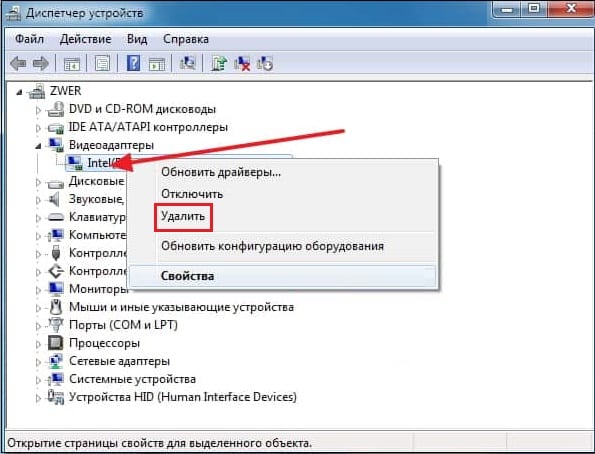
Спосіб №5. Тимчасово вимкніть перевірку цифрового підпису драйверів (паліативний метод)
Ефективним (але нетривалим) способом позбутися від помилки 52 є вибір опції відключення перевірки підпису драйверів при завантаженні ОС Віндовс. Для цього на початку завантаження ПК швидко тисніть на F8, і після того, як з'явиться меню додаткових параметрів завантаження, виберіть в самому низу опцію відключення перевірки драйверів. Завантажте систему в даному режимі, і проблема з помилкою 52 тимчасово зникне.
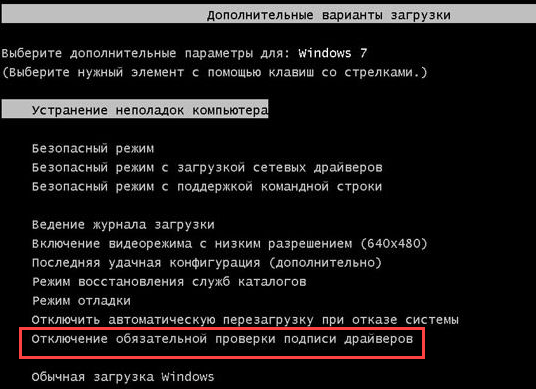
Даний варіант має паліативний характер, так як після перезавантаження системи в звичайному режимі дисфункція повернеться знову.
Спосіб №6. Задіюйте адміністративні шаблони
Натисніть на Win + R, там наберіть gpedit.msc. Перейдіть по шляху «Конфігурація користувача», потім «Адміністративні шаблони», далі «Система» - «Установка драйвера». Справа вибираємо опцію «Цифровий підпис драйверів пристроїв».
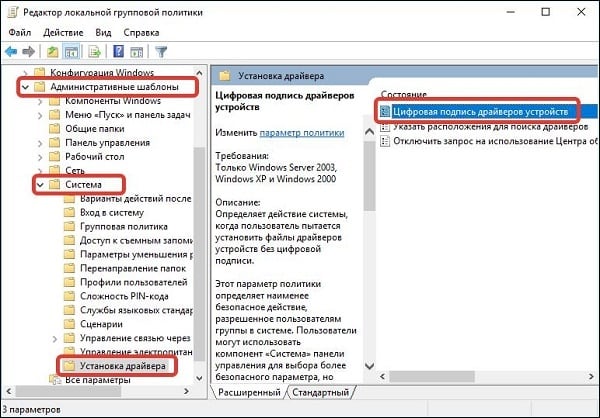
Двічі натискаємо на неї, і у вікні зліва вибираємо «Відключено». Натискаємо на «Застосувати», і перезавантажуємо наш PC.
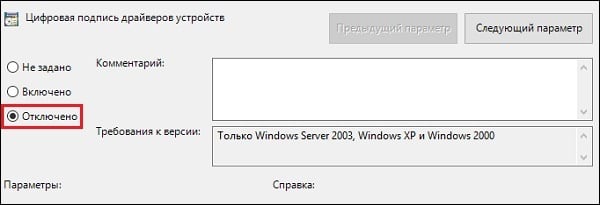
Спосіб №7. Використовуйте системне відновлення
Якщо ви не встановлювали недавно в систему будь-яких нових компонентів, проте зіткнулися з розглянутою в статті дисфункцією, рекомендується виконати системне відновлення. Натисніть Win + R, введіть там rstrui, після чого натисніть на Enter. Виберіть стабільну точку відновлення системи, і здійсните відкат на вказаний стан.
висновок
Виникнення помилки «Не вдається перевірити цифровий підпис до драйверу» може бути викликано комплексом причин, як апаратного, так і програмного характеру. Рекомендується скористатися всіма перерахованими вище порадами, що дозволяють вирішити помилку 52 на вашому ПК.

 (2 оцінок, середнє: 4,50 з 5)
(2 оцінок, середнє: 4,50 з 5)